yum -y install dhcp //安装DHCP服务
vim /etc/dhcp/dhcpd.conf //配置文件,里面什么都没有,告诉我们在/usr/share/doc/dhcp*/dhcpd.conf.example有个配置模板
cp /usr/share/doc/dhcp-4.2.5/dhcpd.conf.example /etc/dhcp/dhcpd.conf //将模板cp过来
vim /etc/dhcp/dhcpd.conf //编辑DHCP配置文件
subnet 192.168.130.0 netmask 255.255.255.0 { //声明网段和子网掩码
range 192.168.130.10 192.168.130.20 //设置分配DHCP地址的地址池,根据实际
option domain-name-servers 202.96.128.86 //指定DNS服务器地址
option domain-name "internal.example.org" //搜索域,根据情况设置,这里选择注释#
option routers 192.168.130.2 //设置客户机的默认网关地址
option broadcast-address 192.168.130.255 //广播地址
default-lease-time 300 //默认租约时间
max-lease-time 7200 //最大租约时间
ddns-update-style none //启用或禁用全局动态dns更新
}
vim /etc/sysconfig/network-scripts/ifcfg-ens33 //修改网卡配置的如下几项
BOOTPROTO=static
IPADDR=192.168.130.5
NETMASK=255.255.255.0
GATEWAY=192.168.130.2
DNS1=202.96.128.86
ONBOOT=yes
ifup ens33 //启动网卡
systemctl start dhcpd //启动服务
systemctl enable dhcpd //下次重启启动DHCP服务
systemctl status dhcpd //查看DHCP的状态
netstat -tunlp | grep dhcpd //查看DHCP端口
客户端
dhclient -d ens33 //重新获取DHCP地址
dhclient -r ens33 //释放获取的DHCP地址
ifconfig//查看网卡信息 | ip a
DHCP服务端
less /var/lib/dhcpd/dhcpd.leases //查看DHCP租约信息
方法/步骤
用管理员账号登入系统内,建议用命令界面 *** 作,若在图形界面,在桌面新建终端输入init 3进入字符界面。
请点击输入图片描述
标准的光盘一般是3张,要安装服务器端软件包一般在光盘2,放入光驱,虚拟机则把第2个iso文件挂载上去。
安装 *** 作之前应该先在windows下进入光盘目录下查看下dhcp服务包的大概位置,这对于新手很重要,windows下找一份文件大家都比较熟悉,linux相对较复杂些,一般在光盘里的RedHat/RPM下,名字为dhcp-(版本号,我的是3.0pl1-23.i386....)。
请点击输入图片描述
在linux提示符后输入rpm-qa | grep dhcp 命令检查安装的dhcp服务,如图显示服务未安装
请点击输入图片描述
输入mount /dev/cdrom /mnt/cdrom 挂载光盘
请点击输入图片描述
由于之前已经查看了目录路径,所以可以直接输入路劲查看,输入cd /mnt/cdrom/RedHat/RPMS 进入软件包目录,也可以在进入cdrom目录后用ls一步一步进入。
请点击输入图片描述
用rpm-ivh命令安装,完整命令是rpm-ivh(后面是安装包的完整名字我的名称是dhcp-3.0pl1-23.i386,记不住名称可以在输入dhcp-3.0后按两下键盘的tab键补全),然后回车。
请点击输入图片描述
安装成功!
请点击输入图片描述
客户端windows xp sp3
1、查看服务器ip地址
2、检测系统是否已安装DHCP服务,建立光盘挂载点挂载光盘
3、进入光盘并查看内容,并安装DHCP服务安装包
4、检测DHCP服务安装包的情况
5、查看系统DHCP服务的配置文件(与其他服务不同的是系统并不提高dhcpd.conf的配置文件,但我们可以使用系统自带的范例文件来进行编辑)
6、copy dhcp的配置范例到系统配置文件下,并进行编辑
7、DHCP服务相对来说是很简单的,这里我们只需要编辑网关、子网掩码、地址池即可,具体情况
是使用范围而定
8、编辑DHCP服务的启动端口(如果就一块网卡,默认设置eth0)
9、重启网络服务和DHCP服务,并查看dhcpd是否启动正常
10、windows客户端验证(成功获得ip地址,如果是windows下搭建的DHCP服务默认客户端获得ip地址是从小到大,linux则相反)
11、linux系统重启后,DHCP服务就会停止掉,所以我要设置DHCP 服务随系统自启动
#chkconfig --list dhcpd 查看DHCPD启动状态,默认0123456都是off
#chkconfig --level 345 dhcpd on 设置345状态下开机启动
备注:#ntsysv(用空格键选择dhcpd,只是针对当前启动级别)
欢迎分享,转载请注明来源:内存溢出

 微信扫一扫
微信扫一扫
 支付宝扫一扫
支付宝扫一扫
评论列表(0条)